 El truco de hoy mucha gente lo conoce, pero en pleno auge de ventas de Windows 7, tenemos muchos usuarios que día a día van conociendo al nuevo sistema operativo de Microsoft y si bien algunas cosas son similares a su antecesor, muchas otras no y es así que día a día recibo preguntas, tanto por el formulario de contactos de GeeksRoom, como por Twitter o Facebook, preguntando diferentes cosas, entre las cuáles vienen muchas preguntas sobre Windows 7. Entre esas preguntas un par de personas querían saber como agregar destinos en el menú de contexto cuando seleccionamos la instrucción Enviar a. Por supuesto que no esperé hasta ahora para contestarles, lo hice apenas vi el mensaje, pero se que hay mucha gente que no sabe como hacerlo, por eso paso a explicarlo por aquí.
El truco de hoy mucha gente lo conoce, pero en pleno auge de ventas de Windows 7, tenemos muchos usuarios que día a día van conociendo al nuevo sistema operativo de Microsoft y si bien algunas cosas son similares a su antecesor, muchas otras no y es así que día a día recibo preguntas, tanto por el formulario de contactos de GeeksRoom, como por Twitter o Facebook, preguntando diferentes cosas, entre las cuáles vienen muchas preguntas sobre Windows 7. Entre esas preguntas un par de personas querían saber como agregar destinos en el menú de contexto cuando seleccionamos la instrucción Enviar a. Por supuesto que no esperé hasta ahora para contestarles, lo hice apenas vi el mensaje, pero se que hay mucha gente que no sabe como hacerlo, por eso paso a explicarlo por aquí.
Para agregar nuevos destinos a la instrucción Enviar a, vamos a Inicio y en el formulario de búsquedas ingresamos lo Siguiente: Shell:Sendto
Cuando en el resultado aparece SendTo, hacemos clic en él y se abre la ventana con la carpeta de esa opción, como bien pueden apreciar en la siguiente imagen.
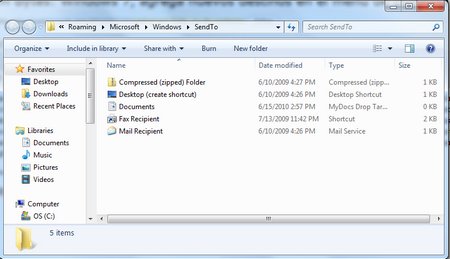
Allí verán todos los destinos presentes y lo único que tenemos que hacer es agregar los nuevos destinos que nos interesan y esto lo podemos hacer arrastrando y soltando íconos como por ejemplo llevé a cabo para demostrarles y lo pueden ver en la siguiente imagen en donde agregué la carpeta de música, la de downloads, el disco C y la carpeta de vídeos.
Truco fácil y rápido que nos hace ahorrar tiempo al momento de tener que enviar un fichero a otro destino que por supuesto utilizaremos en forma usual, ya que si vamos a enviar un fichero a un destino que solo utilizaremos una sola vez, no vale la pena tomarse este trabajo y llenar de destinos la opción Enviar a.

 por
por 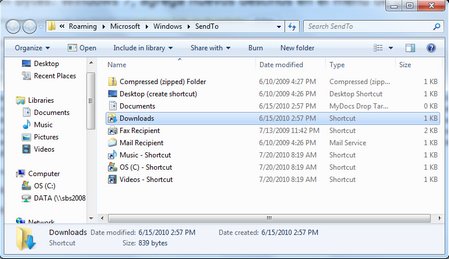

Esto no es nuevo.. existe desde el Windows 95 :)
Asi como Ctrl+Esc para acceder al Menu Inicio..